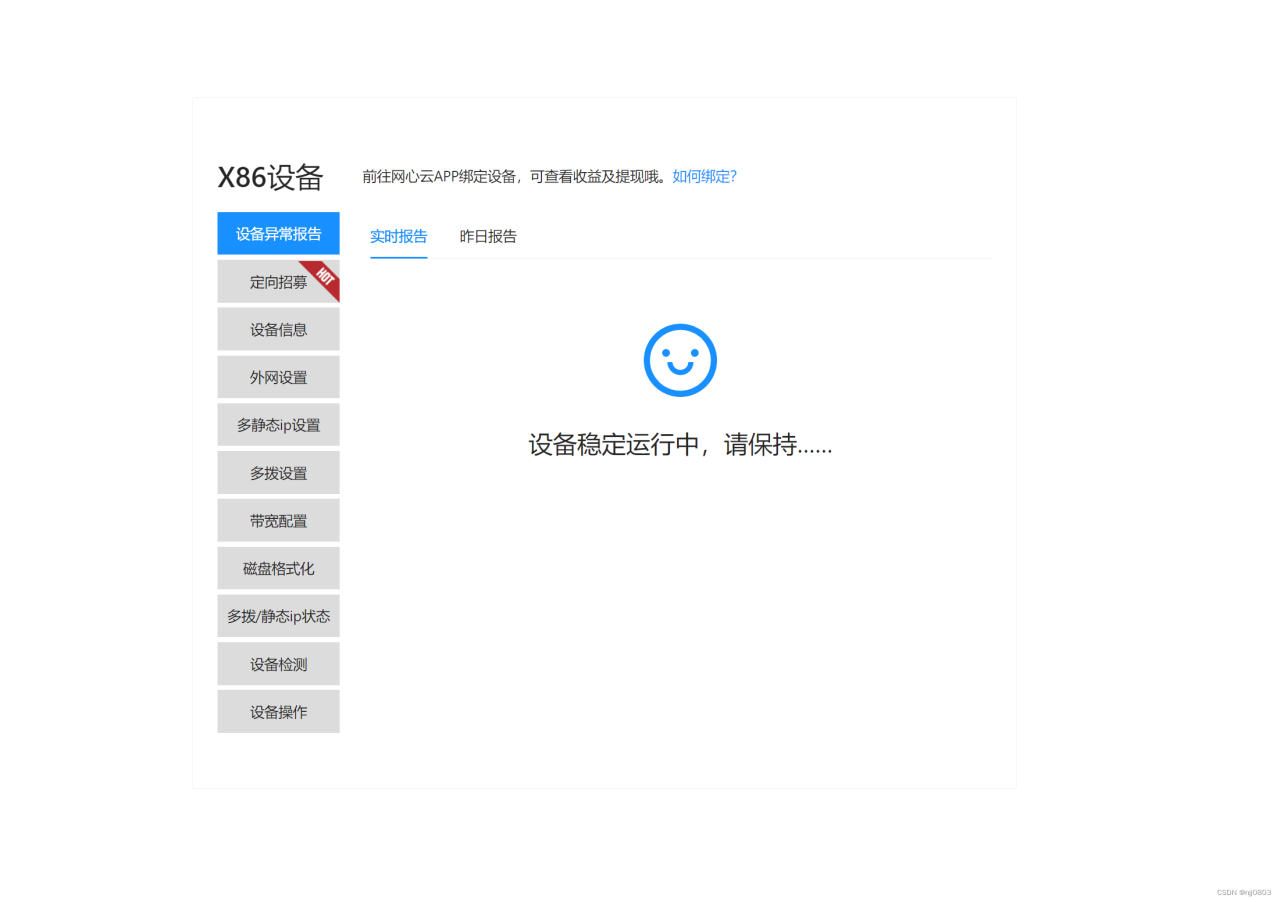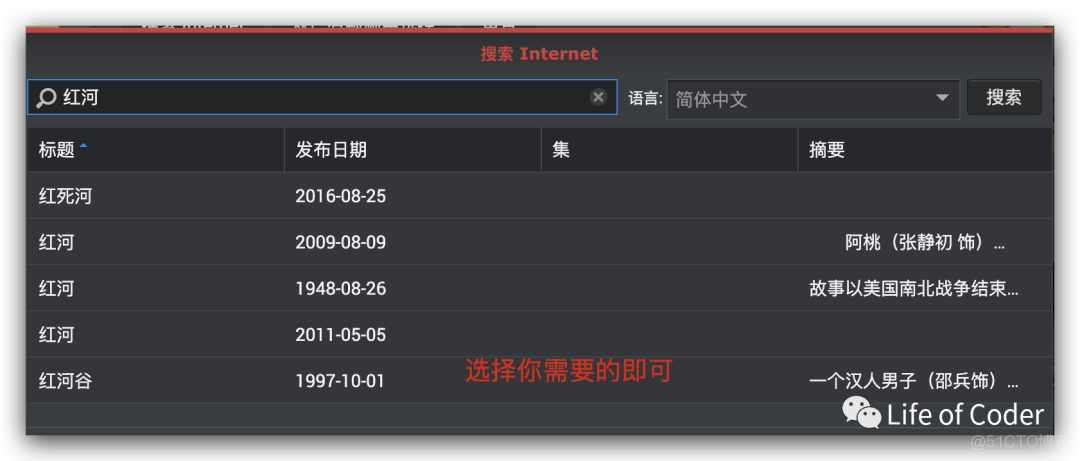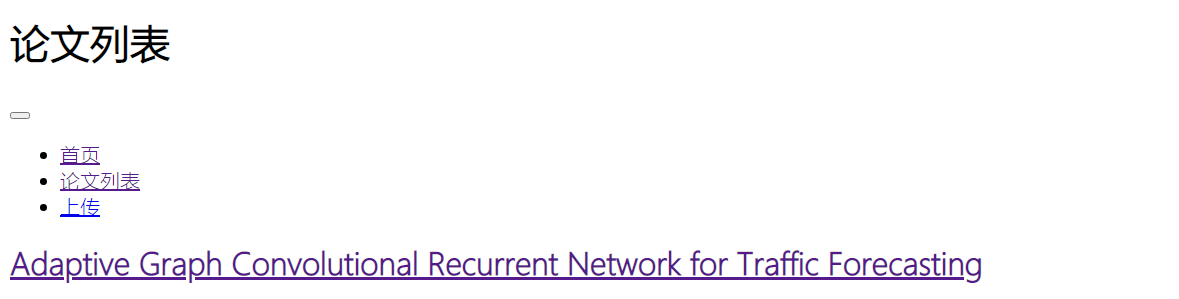极空间Q2是一款支持wifi连接的入门级nas,最大的优点就是可以随心所欲的放在自己喜欢的位置上,不用再受网线的约束。极空间系统对于入门级选手来说非常友好,简单易用是最大的系统优势。
哈喽,大家好,我是fanfan。今天我们聊聊聊极空间新发布入门级NAS——Q2。此次Q2让人意外的加入无线连接的的功能,这样以来就不再受到网线的约束了,在NAS的使用体验上也算是非常大的提升,尤其是对于初级NAS用户来说。还不知道NAS是什么?赶紧了解一下,它绝对能为你打开一个全新世界。
从18年开始接触NAS到现在我也玩过不少NAS,每个品牌的产品都有自己的特点,但要说本土化做的最好,更符合国内用户使用习惯的NAS产品,那么就非极空间莫属了,尤其是对于初次使用小白用户来说基本上没有什么需学习门槛,非常容易上手。
外观设计
在外观设计上,极空间还是沿用了之前多配色设计,打破了NAS领域多年不变的格局。此次Q2一共推出了四款颜色,整个机身非常小巧,采用了塔式的结构设计,放在桌面上不占用空间。
我入手的这台Q2是深灰色的配色,机身使用了铝合金材质,目测是挤出成型,外加CNC切割。表面处理使用了很细腻的阳极氧化喷砂效果,哑光的光泽,很有质感;
散热方面,从机身的侧面可以看出上下风道的设计,主板和风扇设计在了机身的底部。机身正前面有硬盘指示灯,可以通过后台进行关闭。整体设计和做工都很精致,跟家居环境搭配起来也没有什么违和感。
放在电视柜上,很小巧,比路由器还小一圈,不占用桌面空间,而且美观度很高。
配置方面,cpu使用了arm架构的RK3568,最高主频2Ghz,目前市面上常见cpu有两种架构ARM和X86的,ARM架构主打入门级别,性能相对较弱,但低功耗非常适合刚接触NAS的小白用户;而X86架构的NAS性能较强,适合用来折腾,更加适合进阶用户。所以ARM架构的NAS都是作为轻NAS来用,Q2配备了2G的运行内存,完全可以满足日常影音娱乐以及文件存储备份的需求。如果你有更高的性能需求,可以上更高配置的x86架构NAS。
接口位于机身的背面,一个usb3.0、和一个usb2.0接口,一个千兆网口以及电源接口。
Q2的硬盘安装很简单,自己大概看一下说明书就就行,拆装难度不大。硬盘托两侧使用的是软胶材质,能够一定程度上起到防震的作用,硬盘托可以兼容2.5寸和3.5寸的sata硬盘,均使用螺丝固定,2.5寸的硬盘是从底部安装,3.5英寸的硬盘是从侧面安装。
这次的Q2非常大的特点,就是引入Wi-Fi和蓝牙模块,彻底让nas摆脱网线的束缚,想放哪里就放哪里。但我还是建议放置距离路由器近一点的位置。如果你家里使用的mesh路由器,实现全屋子的wifi覆盖,那么可以随心所欲的放置自己的Q2了,不用担心没有网口,wifi还是方便很多的。
系统部署基本上没有什么难度,极空间的系统部署完全可以依靠手机来完成,根本不需要电脑介入。可以使用手机安装最新的app来完成设备注册和系统初始化。这里要注意的是,新装入的硬盘会被格式化,数据无价,所以一定要保证硬盘数据已经备份,确保没有文件损失。
极空间支持电脑、电视以及手机客户端,还支持web端访问,让人意外的还支持小程序。基本上可以实现全平台的无缝衔接。不管是在哪里,只要有设备,有网络,都可以实现极空间的访问,而且配合高质量的内网穿透,非常方便。
小程序使用界面
这里需要注意到是,决定你内网穿透体验的是你家宽带的上行,而不是极空间本身。我家现在使用的网络是50M的上行,使用体验上非常流畅,外网共享可以达到6-7MB/S的速度。通过极空间app将nas硬盘直接挂载为本地磁盘使用起来超级方便,当然也可以通过smb或者webdav服务来进行挂载。设置界面有非常详细的个平台访问指南。
异地文件下载速度视网络状况而定,我出差从酒店里面下载文件,收到网速的约束,也可以稳定到3MB/S。
亲情服务
另外极空间还提供了亲情服务,亲情服务是专门为父母长辈提供的一项产品服务。子女可以为父母开设亲情账号,往亲情账号中添加想要给父母的内容,比如小孩的照片;如果父母想看什么内容或者听戏曲之类的内容,直接往他们账号里面添加内容就可以观看了,极空间亲情版是专门为父母长辈设计的app,使用界面简单易用。
添加亲情号页面
亲情号使用界面
功能特点
从z2到z4再到今天使用的Q2,会发现极空间最大的特点就是把内网穿透做到了零门槛,而且速度非常不错,实测可以实现异地流畅的浏览极空间里的内容。还可以像云盘一样分享给朋友,超方便。而且可以设置相关的安全措施,不用担心信息安全方面的问题。
极空间系统有最核心的媒体板块就是:极影视,极相册、音乐。
极影视
极影视应该是目前除了流媒体软件之外,非常好用的家庭影音中心了。内置播放器和刮削器,电影、剧集信息全自动匹配,匹配度非常高,同时支持字幕下载 ,支持在线转码,再加上极空间完美的外网访问服务,完全可以媲美开了会员之后的plex,而且plex会员价格不菲,极空间异地观看完全免费,随时可以观看,对于新手来说,门槛大大降低了。
关于在线转码
Q2支持在线转码,在线转码功能主要是为了在外观看nas中电影服务的,可以将原本4k或者高质量的影视文件转化成标清、高清等适合手机播放的清晰度,可以一定程度上减少卡顿以及流量消耗。因为CPU性能关系,使用在线转码需要几秒钟的等待,毕竟是ARM架构的CPU,我们或许需要一些宽容度,我也是用过x86架构的z4,在转码方面就好很多,基本上不需要什么等待。而且Q2支持两种解码方式,使用硬件解码和软件解码解码,这样可以按照自己的需求,发挥Q2的性能。
手机端在外观看NAS中的视频
解码方式自定义选择
极相册
极相册主要用来管理以及查看照片文件,极空间支持手机相册的自动备份,操作流程简单易用。备份到nas之后,及相册会将照片自动进行ai识别分类,目前支持人像识别、场景识别等多种识别方式,管理和查看照片非常方便。
极相册如果一次性导入大量的照片,生成预览的时候,因为系统要进行转码运算之后才能生成缩略图,所以会导致cpu负载过高,这时候不要着急,耐心等待之后就可以了流畅查看了。
音乐
极空间内置的还有音乐播放器,可以通过电脑端、手机端、电视端进行歌曲播放,可以组建属于自己的音乐库,音乐跟视频和相册的功能差不多,将下载好的音乐放在极空间里面,可以通过极空间内置的音乐进行播放,不管是在家还是在外,都有属于自己的在线音乐,不用再担心要开会员了。音乐目前暂时不支持歌词和专辑封面的匹配,希望后续能够支持。
这里给大家推荐一个我经常用来查找音乐的软件,鱼声音乐,支持在线收听和下载各种流媒体音乐资源,非常方便。而且支持命名管理,不会出现乱码现象。下载完直接导入到极空间的音乐文件夹,再手机端进行刷新音乐库就可以了,配合极空间提供的内网穿透,非常方便。
无线连接
极空间Q2可以wifi联网,但第一次注册管理员账号的时候,建议使用网线连接,以保证绝对的稳定。也可以通过蓝牙设备进行配网,配网方法方法跟目前的大多数智能家居设备一样。在最新版客户端内使用蓝牙配网,搜索到设备之后选择所要连接的wifi即可。
Q2有线连接情况下播放高码率电影丝毫没有问题。基本上4k电影可以实现拖动秒播的状态。
无线连接下,使用极空间内置的局域网测速软件,显示可以实现蓝光视频的播放。实际4k视频也可以正常播放,只不过在拖动过程中需要几秒钟的等待,虽然不及有线的速度,但基本上不影响体验。
如果你有稳定的种子来源,那么通过手机或者电脑远程连接NAS,使用迅雷或者transmission进行下载(极空间内置的下载器就是tr,不用自己去部署了,非常方便),可以确保及时的看到自己或家人喜欢的电影或者电视剧。目前大部分都需要手动操作,希望后续能够加入自动化追剧方面的服务,这样的话,影音中心就完美了。
Timemachine
时间机器是mac必备的备份工具,对于mac用户来说非常有用,wifi下自动备份,能够让电脑中的数据更加安全,甚至可以将电脑恢复到任何一个时候。
时间机器的使用页面,对与电脑版本恢复非常有用,mac党的神器,从此告别重装系统。
总结
此次Q2全新的结构设计,精致小巧的外观,非常符合现在年轻人的审美。
作为一款轻NAS,提供的服务确实是即基础又重要。私有云不像第三方云盘一样,随时停掉了你的门禁卡,私有云既能保证数据安全又可以保护隐私。虽说Q2是一款入门级的nas,但是它提供了很实用的功能,像内网穿透、视频刮削、文件备份、相册管理、磁盘挂载、时间机器、远程下载等等,这些功能都能够提升我们的使用体验。关键是还支持无线连接,作为一款入门级产品来说,非常实在,性价比也比较高。
以上就是本次的分享,我是fanfan,如果有疑问的地方,可以留言沟通交流,不过就我目前使用的体验来看,应该不存在什么难解的问题,欢迎骚扰哦。
原文链接:https://www.zhihu.com/tardis/bd/ans/2645573487